
In diesem Tutorial zeigen wir Ihnen, wie Sie Deepin Desktop Environment auf Ubuntu 18.04 LTS installieren. Für diejenigen unter Ihnen, die es nicht wussten, Deepin ist eine Standard-Desktop-Umgebung für Deepin Linux Distribution. Es wird von der chinesischen Firma Deeping Ltd. entwickelt. Es ist die eleganteste und schönste und benutzerfreundlichste Desktop-Umgebung. Deepin wird mit vorinstalliertem Samba, Font Installer, Cloud Printing und Application Store geliefert.
Dieser Artikel geht davon aus, dass Sie zumindest über Grundkenntnisse in Linux verfügen, wissen, wie man die Shell verwendet, und vor allem, dass Sie Ihre Website auf Ihrem eigenen VPS hosten. Die Installation ist recht einfach und setzt Sie voraus im Root-Konto ausgeführt werden, wenn nicht, müssen Sie möglicherweise 'sudo hinzufügen ‘ zu den Befehlen, um Root-Rechte zu erhalten. Ich zeige Ihnen Schritt für Schritt die Installation von Deepin Desktop Environment auf einem Ubuntu 18.04 (Bionic Beaver) Server.
Installieren Sie Deepin Desktop Environment auf Ubuntu 18.04 LTS
Schritt 1. Stellen Sie zunächst sicher, dass alle Ihre Systempakete auf dem neuesten Stand sind, indem Sie das folgende apt ausführen Befehle im Terminal.
sudo apt update sudo apt upgrade
Schritt 2. Deepin Desktop Environment auf Ubuntu 18.04 installieren.
Nun fügen wir das Deepin-Desktop-PPA für Ubuntu zu Ihren Systemquellen hinzu:
sudo add-apt-repository ppa:leaeasy/dde
Erst wenn dieses Update abgeschlossen ist, können Sie den nächsten Befehl ausführen:
sudo apt update sudo apt install dde dde-file-manager
Führen Sie dann den folgenden Befehl aus, um Ihr System neu zu starten und die Änderungen wirksam werden zu lassen:
sudo reboot
Schritt 3. Melden Sie sich bei der Deepin Desktop-Umgebung an.
Ihre Deepin Desktop-Umgebung ist jetzt bereit. Wählen Sie nach dem Neustart Deepin aus, während Sie sich anmelden, um es zu verwenden.
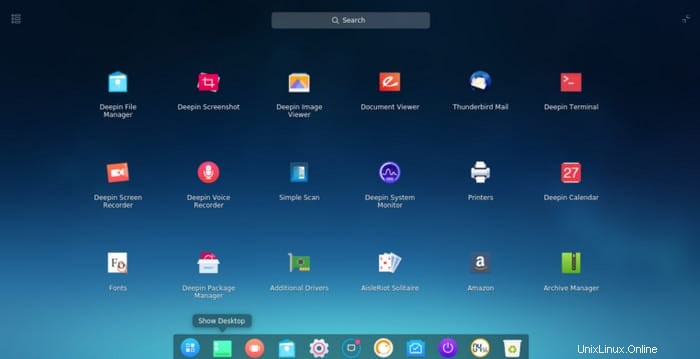
Herzlichen Glückwunsch! Sie haben Deepin erfolgreich installiert. Vielen Dank, dass Sie dieses Tutorial zur Installation von Deepin Desktop Environment auf dem Ubuntu 18.04 LTS Bionic Beaver-System verwendet haben. Für zusätzliche Hilfe oder nützliche Informationen empfehlen wir Ihnen, die offizielle Deepin Desktop Environment-Website.